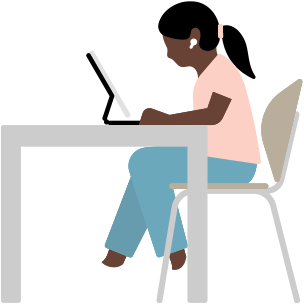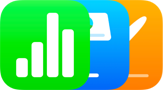YeniYardımcı Erişim
Uygulamalarınızı ve deneyimlerinizi kişiselleştirin.
Yardımcı Erişim, bilişsel engeli olan kişilerin iPhone ve iPad’i bilişsel yükü azaltacak ve özel ihtiyaçlarına uyum sağlayacak biçimde kişiselleştirmesini kolaylaştırıyor. Bilişsel engeli olan bireylerden ve onların güvenilir destekçilerinden gelen geri bildirimlerle tasarlanan bu özellik, yüksek kontrasta sahip düğmelerle, büyük metin etiketleriyle ve metne alternatif olarak sunduğu görsellerle kolay ayırt edilebilen bir arayüze sahip. Ayrıca, bireyler ve güvenilir destekçiler için bazı uygulamaların sunduğu deneyimi kişisel tercihlerine göre ayarlamalarına yardımcı olacak araçlar sunuyor.
Yardımcı Erişim özelliği Mesajlar, Kamera, Fotoğraflar, Müzik ve tek bir Aramalar uygulamasında birleştirilen Telefon ve FaceTime için kişiselleştirilmiş deneyimler de içeriyor. Örneğin, görsel olarak iletişim kurmayı tercih ediyorsanız Mesajlar uygulamasıyla yalnızca emoji’lerden oluşan bir klavyeye ve sevdiklerinizle paylaşmak için görüntülü bir mesaj kaydetme seçeneğine sahipsiniz. Tüm bunların yanı sıra Ana Ekran’ınız ve uygulamalarınız için daha fazla görselliğe dayalı, ızgara tabanlı bir tasarım seçmeniz veya metin ağırlıklı bir düzen için satır tabanlı bir tasarımı tercih etmeniz de mümkün.